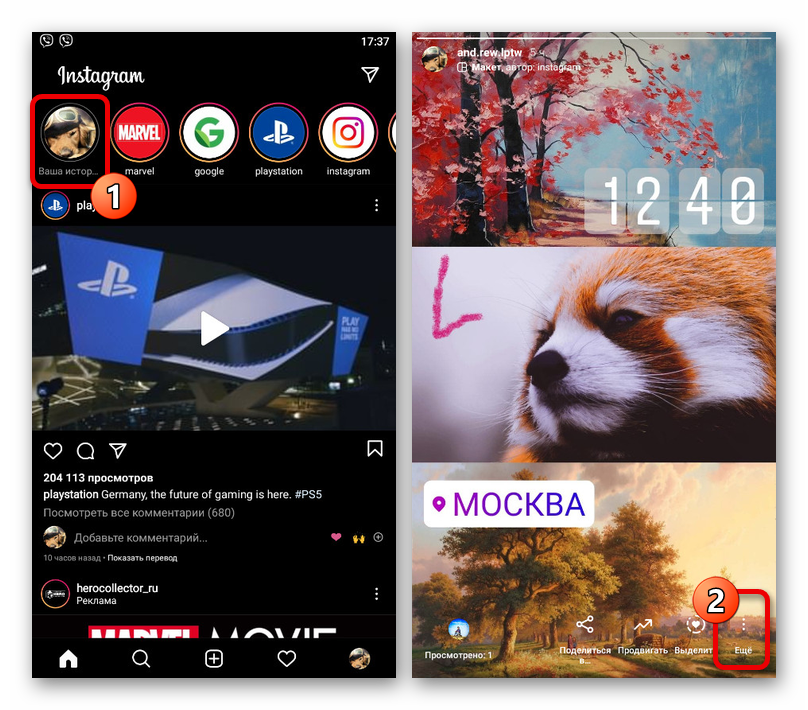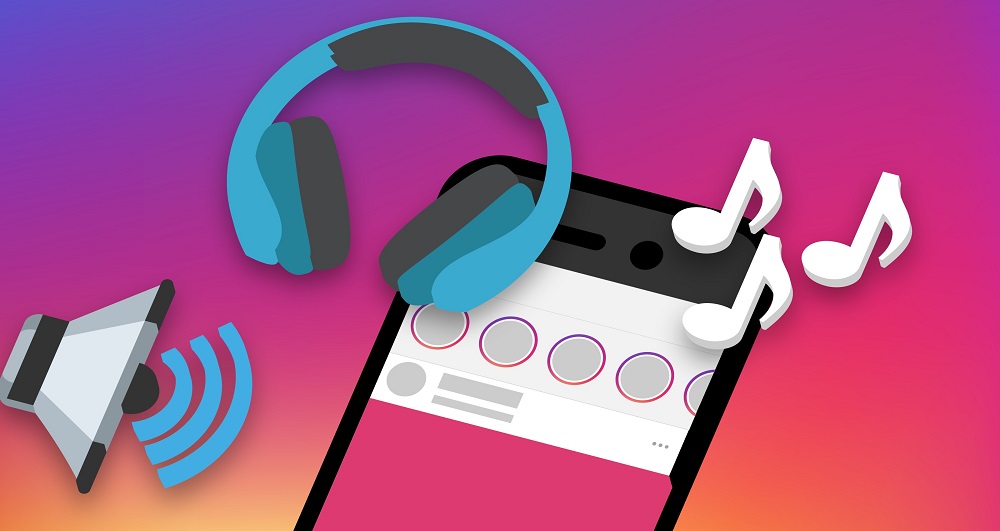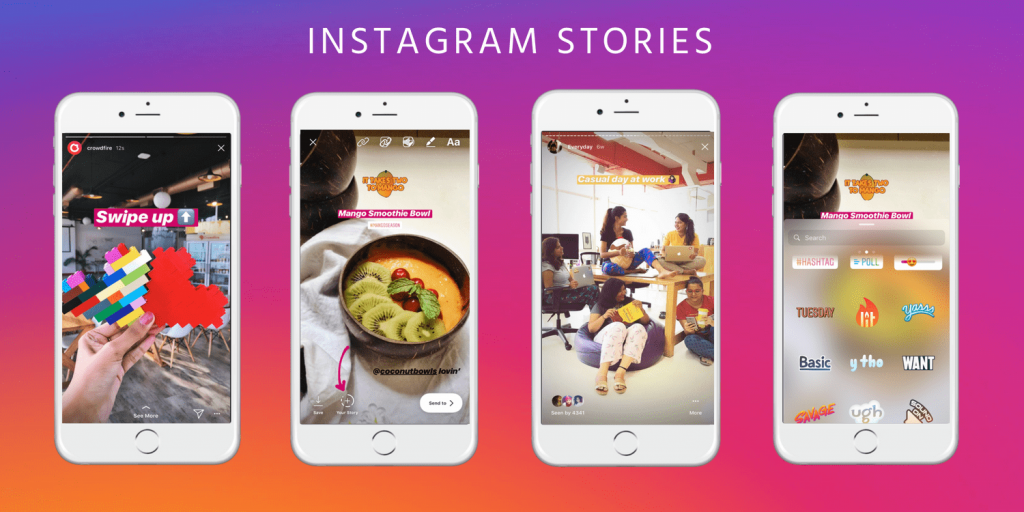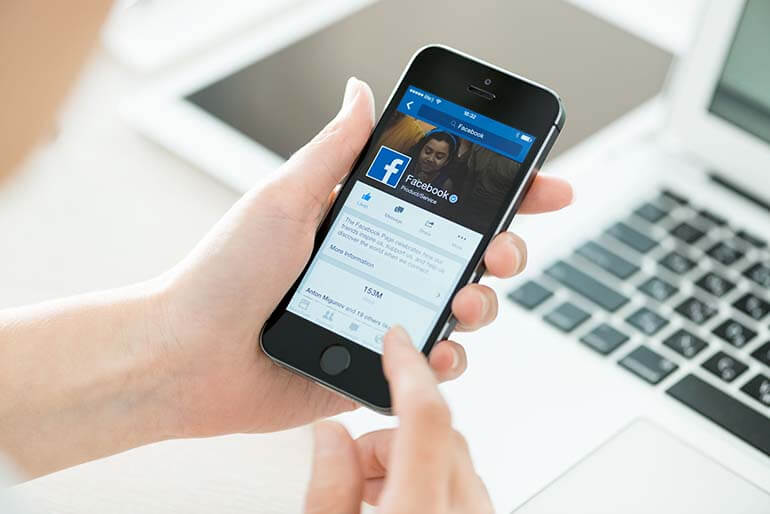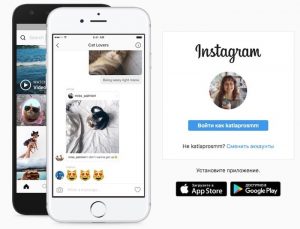Как сохранить чужие или свои фото из инстаграма
Содержание:
- Универсальные методики
- Как отмечать людей на фото
- Приложение для скачивания видео из Инстаграм
- Как сохранить свои фотографии из Инстаграма на телефон или компьютер
- Как сохранить фото из Инстаграма на компьютер или телефон
- Используем приложения для Android
- Скачать несколько изображений
- Приложения для телефона
- Как скачать и сохранить фото из Инстаграма в галерею с использованием телефона на Андроиде
- Как скачать фото из Instagram на компьютер – сложно, но возможно
- Сохранение фото на Андроид
- Как сохранить фото или видео из Инстаграм на iOS
- Сохранение фотографий на Айфон
- Приложения для скачивания изображений с Инстаграм на телефоне
Универсальные методики
В настоящее время существует много сервисов и приложений. Одни из них подходят для гаджетов, выпущенных на базе Android, другие — для продукции Apple. Если вы не хотите вникать в особенности выбора, можете воспользоваться универсальными способами для сохранения, которые подойдут любому смартфону.
Самый простой вариант скачать фотографию без использования сторонних программ и ресурсов — добавить ее в коллекцию «Избранное». Для этого необходимо поставить отметку на флажок, расположенный под постом с левой стороны. Данный способ не нарушает авторских прав, поскольку снимки и видеоматериалы лишь добавляются в отдельную Instagram-ленту, а не загружаются на смартфон. Однако он имеет один существенный недостаток — чтобы просмотреть понравившееся картинки, вам потребуется интернет-соединение.
Если вы хотите скачивать публикации на смартфон и иметь к ним доступ независимо от наличия Сети, придется воспользоваться другими инструментами для сохранения. Их подборка представлена ниже:
- Ссылка, чтобы сохранить фото из Инстаграма онлайн. Установите Telegram на свой смартфон. Откройте Instagram, отыщите понравившуюся публикацию и нажмите кнопку с тремя точками, расположенную в правом верхнем углу экрана. Во всплывшем контекстном меню кликните по строчке «Копировать ссылку». В Telegram начните диалог с самим собой, отправьте в него скопированный url публикации. Далее тапните на полученное изображение и загрузите его на смартфон стандартным образом.
- Скриншот. Откройте заинтересовавшую вас публикацию. Сделайте снимок экрана, одновременно зажав две кнопки: Home и Блокировки. Перейдите в галерею, обрежьте изображение, используя стандартные инструменты редактирования, чтобы избавиться от Instagram-рамки.
Представленные способы сохранения подходят для устройств и на базе IOS и Android. Они довольно просты и удобны в эксплуатации.
Как отмечать людей на фото
Инстаграм позволяет в публикациях ленты (в сториз есть ограничения) упоминать любые аккаунты, включая закрытые. После в профиле у этих людей фотография отобразится в блоке «Отмеченные». Однако некоторые пользователи могут настроить функцию так, чтобы подтверждать или отклонять присутствие метки на изображении.
Упоминания добавляются просто:
- Дойдите до последнего этапа публикации фото. Найдите строку «Отметить пользователей».
- Во всплывшем окне коснитесь места на фотографии, где должна появиться метка. Инстаграм предложит строку поиска.
- Вбивайте имя пользователя или его аккаунта. Элемент «@» ставить не обязательно. После этого снова появится окно с фотографией.
- Если метка стоит не там, где нужно, коснитесь ее и, удерживая, переместите в другую точку. Дальше можно добавить еще людей, если это нужно.
- После завершения процедуры нажимайте «Готово».
Приложение для скачивания видео из Инстаграм
Приложения для загрузки видео из инстаграм на телефон, как и программы, требуют установки на устройство
Если программу необходимо установить на ПК, то для установки приложения понадобиться телефон или планшет.Обратите внимание, что одни приложения работают только с операционной системой Android, а другие только с IOS
Скачивать приложения необходимо в магазине приложений Play Market и Apple Store соответственно.
QuickSave
Приложение для Android, с помощью которого вы сможете сохранять фото и видео из Инстаграм. Идеально подойдет для пользователей, у которых нет собственного аккаунта в данной социальной сети, ведь для использования приложения он не нужен.
QuickSave
Скачать в Play Market — QuickSave
FastSave for Instagram
Приложение позволяет сохранять фотографии архивом и в разрешении HD, а так же быстро делиться ими с другими пользователями. Помимо фото и видео сохраняется и вся информация о загруженном контенте. Вы будете точно знать, в какое время и каким пользователем было загружено скаченное вами видео.
FastSave for Instagram
Скачать в Play Market — FastSave for Instagram
Приложение Downloader for Instagram: Photo & Video Saver
Скачать в Play Market — Downloader for Instagram
Regrann — Repost for Instagram
Это приложение для Android не требует входа под учетной записью Инстаграм, что делает его использование быстрым, удобным и анонимным.
Regrann — Repost for Instagram
Фото из Инстаграм можно скачать в их первозданном виде, приложение не добавляет ни штампы, ни водяные знаки и при этом является полностью бесплатным.
Скачать в Play Market — Regrann — Repost for Instagram
Приложение – Загрузка и репост фото и видео в Instagram
Данное приложение имеет самую высокую оценку пользователей в Play Market из всех вышеперечисленных – 4,8. Приложение имеет удобный встроенный видеоплеер, чтобы просматривать сохраненные фотографии и видео было еще удобнее. В описании приложения дана подробная инструкция, как им пользоваться. Интерфейс простой и интуитивно понятный.
Приложение – Загрузка и репост фото и видео в Instagram
Скачать в Play Market — Загрузка и репост фото и видео в Instagram
Instdown
Instdown завершает список приложений для скачивания файлов из Инстаграма для Android.На данный момент многие пользователи жалуются на нестабильную работу приложения, но, возможно, после обновления ситуация изменится. По части функционала приложения не отличается от себе подобных и подробная инструкция использования в описании отсутствует.
instdown
Скачать в Play Market — instdown
InstaSave — Repost Photos
Приложение для пользователей IPhone, которое помогает отслеживать активность других пользователей в социальной сети Инстаграм, сохранять понравившиеся фото и видео и сравнивать снимки по количеству лайков. С его помощью вы всегда будете в курсе, какие ваши снимки больше всего нравятся пользователям. Можете сравнивать свою ленту и ленты друзей по количеству лайков, репостов и комментариев.
InstaSave Repost Photos
Скачать в App Store — InstaSave — Repost Photos
InSaver for Instagram
Приложение получило высокую оценку пользователей благодаря своей простоте. Единственный функционал приложения – скачивание фото и видео контента из Инстаграм. С завяленными функциями приложение справляется отлично.
InSaver for Instagram
Скачать в App Store — InSaver for Instagram
InstDown Video
Функционал данного приложения позволяет скачивать и обрабатывать видео прямо на вашем IPhone. Можно ускорить воспроизведение, замедлить, либо закольцевать видеоряд.
InstDown Video
Таким образом, создавать видеоролики для сторис или ленты ТикТок станет еще удобнее. Вы сможете миксовать собственные видео с материалом, скаченным из Инстаграма и удивлять друзей и подписчиков уникальным контентом.
Скачать в App Store — InstDown Video
Как сохранить свои фотографии из Инстаграма на телефон или компьютер
Думаю, что многие знают, что существует масса различных сервисов/сайтов, с помощью которых можно скачать любое фото или видео из Инстаграма: своё или чужое. Зашли, ввели ссылочку и скачиваем. Но мало кто знает, что скачивать свои собственные посты прямо в Инстаграм, — дело всего нескольких кликов. Так вот, ниже я расскажу, как скачать все фотографии из своего профиля с помощью встроенного инструмента приложения.
Если данный способ вам по какой-либо причине не подходит, тогда следуйте инструкциям из этой статьи.
Прежде всего нужно войти в Instagram на компьютере или через телефон. В виду того, что интерфейс Инстаграма на ПК и в приложении — разный, я разделю инструкцию на две части и к каждой из них приложу скриншоты пошаговых действий. Поэтому можете сразу перейти в нужный вам раздел.
Как на телефоне скачать из Инстаграма свои фото
Шаг 1. Зайдите в приложение Инстаграм. Далее, перейдите во вкладку вашего профиля (иконка человечка). Затем нажмите на иконку три полоски в правом верхнем углу и в самом низу открывшегося меню кликните на «Настройки».
Шаг 2. Теперь зайдите в раздел «Конфиденциальность и безопасность» и в списке опций выберите «Скачивание данных».
Шаг 3. Для отправки вам ссылки на скачивание архива с фотографиями, Инстаграм по умолчанию введёт имейл, с которым вы зарегистрировали аккаунт или который привязали к профилю. Если регистрировались только на телефон, то привяжите/введите в пустое поле электронный адрес, к которому у вас есть доступ. Нажмите на кнопку «Запросить файл».
Если у вас небольшой аккаунт, то ссылку вы получите буквально в течение нескольких минут. Если фотографий очень много, то создание вашего архива может занять вплоть до 2-х дней. Просто ждите, пока вам придет письмо на почту.
Шаг 4. Далее, у вас откроется новое окно, где нужно ввести пароль к аккаунту, из которого вы хотите выгрузить фото. Если пароль не помните, то сначала нужно его восстановить, а потом проделать все действия снова. После того, как введёте пароль, в последнем окошке просто подтвердите ваше согласие, нажав на кнопку «Готово».
Шаг 5. Проверьте почтовый ящик. В пришедшем от Инстаграма письме нажмите на кнопку «Скачать данные». Далее вам ещё раз придётся войти в ваш аккаунт через логин и пароль, и после этого уже вы доберётесь до ссылки на скачивание ваших фотографий.
Обратите внимание, что ссылка действительна только в течение 4-х дней!!! Успейте скачать ваш архив во время.
Как на компьютере скачать из Инстаграма свои фото
На своём компьютере щёлкните значок «Профиль» в верхнем правом углу. Затем нажмите на «Настройки» — иконка колёсика. В открывшемся окошке выберите опцию «Конфиденциальность и безопасность».
Прокрутите вниз до заголовка «Скачивание данных» и выберите раздел «Запросить файл».
Инстаграм должен перенаправить вас на страницу загрузки данных, где вы сможете получить копию всего, что когда-либо размещали в этой соц. сети.
Это включает, к примеру, все ваши фотографии, комментарии, информацию о профиле, например, что лайкали, на кого подписывались и т. д. Процесс загрузки может занять до 48 часов, но в большинстве случаев он занимает не более минуты или часа. Ваш адрес электронной почты уже должен быть в поле, поэтому нажмите «Далее», чтобы продолжить. Затем вам нужно будет ввести свой пароль, и Instagram начнет генерировать данные.
Вскоре вы получите по электронной почте ссылку на загрузку архива со всеми вашими файлами.
Надеюсь, что эта статья была для вас полезна! Отличного вам настроения!
Как сохранить фото из Инстаграма на компьютер или телефон
Говоря сохранить, мы подразумеваем отметить его определённым образом, что его в последствии было легко отыскать и использовать
Сохранение изображение требуется, если на изображении есть что-то полезное и важное для вас, но при этом вы не хотите засорять память телефона или ПК
Отправить себе в директ или в мессенджер
Практически то же самое, что и при отправке на почту, с той лишь разницей, что пост с понравившейся картинкой мы отправляем себе в личные сообщения Инстаграма или в мессенджер.
Статья в тему: Как поделиться постом в Instagram Stories
Сохранить в подборку
Также, вы не могли не заменить иконку флажка рядом с каждым постом. При нажатии на него, фото будет сохранено в подборку. Подборки можно делить по направлениям и папкам. Это самый удобный способ, когда вы отмечаете определённые картинки для вдохновения.
Используем приложения для Android
Этот вариант используется в том случае, если нужно скачать фотографии или видео из Instagram на смартфоне или планшете. Код страницы в этих гаджетах не просмотреть. Потому и нужно использовать специальные программы.
FastSave for Instagram
Эта программа позволяет быстро и без проблем сохранить понравившуюся картинку из Инстаграма на свое мобильное устройство. Приложение можно без проблем скачать в Google Play. Оно совершенно бесплатно.
Программа обладает отличным интуитивно понятным интерфейсом. Только вот русского языка нет. Но это не страшно. Мы предоставим подробную инструкцию о том, как работать с программой.
Сначала ее нужно скачать из Google Play и установить по стандартному сценарию.
1. Итак, запускаем приложение с помощью соответствующего значка на рабочем столе устройства и сразу попадаем в главное окно. Здесь нужно передвинуть ползунок
«FastSave Service» в положение «Вкл» и нажать на большую кнопку «Open Instagram».
2. Теперь запустится клиент Инстаграма. Нужно найти запись с интересующим изображением, нажать на три точки в верху записи и тапнуть по пункту
«Копировать ссылку».
Копирование ссылки
После этого сразу же начнется загрузка содержимого записи. Будь то фото или видео. По завершении загрузки найти скачанный объект можно будет в галерее. Приложение автоматически создает папку для сохранения туда контента.
FastSave for Instagram отлично работает практически на любых устройствах. Даже на относительно старых. Радует и то, что программе не требуется никакая настройка. Она работает исключительно в автоматическом режиме.
InstaSave
Еще одна превосходная утилита для сохранения фото и видео из Инстаграм на смартфоне под управлением ОС Android. Приложение также совершенно бесплатно и его легко можно найти в Google Play.
У программы очень простой интерфейс. Все управление основано всего на двух кнопках. Но действий придется выполнить больше, чем в предыдущем
Но это не важно. Ведь будет подробная инструкция
Итак, скачиваем программу из Google Play и устанавливаем ее.
1. Запускаем утилиту при помощи соответствующего ярлыка и попадаем в главное окно. Здесь нужно нажать на кнопку запуска Instagram. Она находится в верхней правой части окошка. Просто тапаем по ней.
2. После запуска Инстаграма ищем интересующий пост и жмем на три точки вверху записи. В появившемся меню тапаем по пункту
«Копировать ссылку».
3. Затем нажимаем кнопку
«Назад» и возвращаемся в главное окно загрузчика. Тапаем по большой кнопке с надписью «Вставить ссылку для скачивания».
4. Загрузка начнется немедленно. Через несколько мгновений контент будет скачан и отобразится в программе.
Вот и вся работа.
Стоит отметить, что скачанные фотографии и видео также отображаются в галерее. И в случае чего их можно найти и там. Конечно, предыдущая программа была проще в плане использования, но и InstaSave тоже ничего.
Особенно радует то, что в данном приложении имеется русский язык. Отечественные пользователи смогут его использовать без каких бы то ни было проблем. Да и работает оно в автоматическом режиме
Что тоже немаловажно
Fast Downloader
Эта программа для загрузки контента из Инстаграма как две капли воды похожа на первую. Но оно даже лучше, так как количество действий для старта загрузки минимальное. Утилита совершенно бесплатна и может быть найдена на просторах Google Play.
Интерфейс невероятно прост и понятен. Для управления программой достаточно всего одной кнопки. Все остальное она выполняет в автоматическом режиме.
Но сначала скачаем и установим Fast Downloader из Google Play.
1. Запускаем утилиту при помощи соответствующего ярлыка на рабочем столе смартфона и в главном окне передвигаем ползунок с надписью
«Fast Download Service» в положение «Вкл». Затем нажимаем на кнопку «Open Instagram».
2. В Инстаграме по уже известному сценарию ищем нужный пост, жмем на три точки и тапаем по пункту «Копировать ссылку».
Копирование ссылки
Как и в случае с FastSave загрузка начнется немедленно, а скачанный контент можно будет найти в галерее. Данное приложение также лишено русского языка. Но он тут и не нужен, поскольку управление до смешного простое.
А вообще интересно, кто у кого стащил идею? Ведь видно же, что приложения идентичны. Хоть и от разных разработчиков. Но хорошо, что они есть. Иначе мы так бы и не смогли скачать контент с Инстаграма на смартфон под управлением ОС Android.
Скачать несколько изображений
Если вы хотите загружать более одного изображения за раз, вы ограничены использованием стороннего программного обеспечения, причем 4K Stogram и Save-o-gram являются двумя из наиболее часто используемых.
4K Stogram
4K Stogram позволяет вам подписаться на пользователя, хэштег или даже место для массовой загрузки каждого общедоступного изображения, которое он найдёт под этим тегом, без необходимости входить в Instagram, но, хотя подписка на пару каналов бесплатна, вам нужно заплатить 10 долларов за лицензию для неограниченного использования, и есть вероятность, что вы обнаружите, что загружаете тонну изображений, которые вас не интересуют.
Загрузите и установите 4K Stogram на свой компьютер, откройте программу, затем введите имя пользователя Instagram, хэштег или местоположение в строке поиска. Нажмите «Подписаться», и программа выполнит поиск и автоматически начнёт загрузку всего, что найдёт – вы обнаружите, что изображения накапливаются в папке 4K Stogram на вашем компьютере во вложенных папках для каждого введенного вами поиска.
Save-o-gram
Если вам нужно быть более избирательным, Save-o-gram позволяет загружать изображения сразу в виде zip-файла или по отдельности и взимает единовременную плату в размере 9 долларов после семидневной пробной версии.
Приложения для телефона
На мобильные устройства предусмотрены приложения, как сохранить Сторис другого человека и опубликовать у себя без авторского права. Сюда входят инструменты для создания репостов и работы с сохранением фото и видео.
Как сохранить Историю из Инстаграма в профиль:
- Открыть Play Market или App Store.
- Ввести в поиске: «Story Saver for Instagram».
- Скачать и установить – открыть.
- Авторизоваться: войти через Инстаграм или Facebook.
- На главной странице выбрать профиль, откуда нужно скопировать материал.
- Перейти – указать из списка фото или видео.
- Сверху значок: «Скачать» или «Сделать репост».
- Подтвердить действие.
Еще один способ, как сохранить чужую Сторис: воспользоваться сторонними сайтами. В отличие от приложений, пользователю не нужно скачивать инструмент. Достаточно перейти через браузер и вставить ссылку.
Как скачать фото и видео из Stories:
- Зайти в Сторис – рядом с графой «Ответ» выбрать три точки.
- Копировать ссылку – открыть браузер.
- Перейти на сайт storysaver.net – вставить ссылку.
- Скачать полученные фото и видео.
Сохранить Историю из Инстаграма на компьютер или телефон возможно, как через приложения, так и плагины. Разница способов в качестве полученного материала, дальнейшем размещении у себя в профиле. Используя репосты, пользователь получит в «Галерею» фото и видео, а также сможет разместить запись у себя с подписью автора.
Как скачать и сохранить фото из Инстаграма в галерею с использованием телефона на Андроиде
Play Market не отстает от App Store и также предлагает пользователям широкий выбор разнообразных утилит, позволяющих переносить фотоснимки. Наиболее популярными и востребованными среди них являются:
- Easy Downloader.
- iGetter.
Далее представлены пошаговые инструкции, как пользоваться каждым из них.
Подробное руководство для Easy Downloader:
- Установите приложение и запустите его. Примечательно, что оно не имеет интерфейса, работает в фоновом режиме.
- Откройте Instagram, перейдите к заинтересовавшей вас публикации.
- Нажмите на кнопку параметров, расположенную в верхней части экрана.
- Кликните по строчке «Копировать URL», которая отобразится в контекстном меню.
После этого автоматически запустится Easy Downloader. Он загрузит фотографию в галерею смартфона.
Как скачать и сохранить фотку из Инстаграма на телефон через iGetter
- Запустите скачанное приложение на устройстве.
- Откройте Instagram.
- Перейдите к понравившемуся изображению.
- Щелкните по кнопке, расположенной в правом верхнем углу.
- Нажмите на «Копировать URL».
- Откройте iGetter.
- Вставьте скопированную ссылку.
Как скачать фото из Instagram на компьютер – сложно, но возможно
Самая фотографическая социальная сеть Инстаграм начинала свой путь в интернете как мобильное приложение. А уже позже появился одноимённый сайт instagram.com. И так уж повелось, что веб-версия всегда отстаёт в развитии от своего телефонного родственника. К примеру, до сих пор там нет кнопки для публикации фото и видео, нельзя выложить истории. И скачать фото из Instagram, пользуясь компьютером, довольно сложно.
Но нет ничего невозможного. Продвинутые пользователи нашли выход, и даже не один, из этой ситуации. Можно, конечно, установить дополнительные расширения для браузера или загрузить специальные приложения. А можно обойтись без этого. Придётся, правда, применять не только мышку, но и клавиатуру, а затем покопаться в «изнанке» страницы. Но результат того стоит.
Покупайте дешевых подписчиков в Инстаграм, чтобы не переплачивать лишних средств. При этом Вы получите качественные аккаунты, быстрое выполнение услуг и квалифицированную помощь сотрудников технической поддержки сайта.
Итак, как скачать фото с Инстаграм на компьютер. Простая инструкция для сложного дела с пошаговыми иллюстрациями перед вами:
-
Выходим на сайт instagram.com и авторизуемся;
-
Находим фотографию, которую хотим сохранить на своём компьютере;
-
Ставим курсор на изображение, нажимаем на правую кнопку мыши, выбираем «Просмотреть код», другой вариант: разом жмём на сочетание трёх клавиш «ctrl-shift-I» либо на f12;
-
Затем нажимаем на кнопки Ctrl и F, в открывшемся окошке для поиска вписываем jpg;
-
При помощи стрелочек разыскиваем объекты с таким расширением, наводя курсор на каждую строчку с «меткой» jpg, пока не обнаружится нужное фото;
-
Нажимаем на правую клавишу мышки, отмечаем команду «Open in new tab» или в некоторых браузерах будет написано по-русски «Открыть в новой вкладке»;
-
Когда фото загрузится в другом окне, нажимаем на него правой кнопкой мышки и выбираем команду «Сохранить картинку (изображение) как…»;
-
Выбираем папку, куда хотим загрузить картинку из Инстаграм, и жмём кнопку «Сохранить».
Теперь вы освоили «секретную» операцию, как скачать фото с Инстаграм на компьютер. Как вы убедились, почти любое действие, даже если о нём забыли разработчики сайта, можно выполнить, зная обходные пути. А мы раскроем для вас другие секреты. Например, как добавить фото на свою страницу в Инстаграм, выходя на сайт через компьютер. А также прочитайте статью «Как наложить музыку в Инстаграм на публикации для эффекта «WOW!», чтобы сделать свой аккаунт приятным не только для просмотра, но и для прослушивания.
Кстати, говорят, что недалёк тот день, когда создатели Инстаграма обеспечат всеми недостающими функциями веб-версию сайта и добавят простые инструменты для озвучки фото и видео. И это не просто слухи. В июне 2018 года владельцы айфонов, обновив приложение, смогли убедиться, что теперь стало легко и просто загружать музыку в истории. Кроме того, Инстаграм начал собирать свою фонотеку. Обещают, что вскоре новинка станет доступна и для устройств на андроиде. А там и до компьютерной версии доберутся. Так что обновляйте приложение почаще. А мы расскажем, как загрузить Инстаграм на телефон и компьютер.
Если же вам интересны другие социальные сети, отправляйтесь на сайт ави1.ру. Там вы узнаете много полезного и интересного для общения и заработка в 9 виртуальных сообществах.
Сохранение фото на Андроид
Сохранить фото из Инстаграма на Android поможет приложение «Быстро сохранить Instagram».
Через него можно выполнить такие функции:
- отправлять материалы в «Сохраненные». Снимки и видео, которые пользователь ранее уже скачивал;
- автоматическое включение, при запуске приложения Инстаграм;
- удалить и запостить записи, сохраненные ранее.
Как из Инстаграма сохранить фото в Галерею:
- Скачать на смартфон «Быстрое сохранение Instagram».
- Открыть – выбрать функцию: «AutoSave».
- Перейти в социальную сеть – нажать над публикацией три точки: «Скопировать ссылку».
- Вернуться в приложение – получить скопированный файл.
Как сохранить фото или видео из Инстаграм на iOS
Дорогие читатели, я уже не раз меняла я ссылки на приложения в этой статье. По непонятным мне причинам, программы для скачивания фото и видео на iOS появляются и исчезают в Аппсторе с завидной регулярностью, а вот на Андроид пока что всё стабильно. Видно, что в Аппсторе такие приложения легче забанить, поэтому-то они и исчезают так быстро.
На данный момент, на 2021 год, нет ни одного работающего приложения для iOS устройств, то есть для айфонов. То, что вы можете найти в апсторе — обман с целью подписать вас на неработающий сервис. Увы, но это так.Раньше работали эти приложенияНиже я поделюсь с Вами парочкой приложений, которые, вроде как (пока, по крайней мере), сохраняет фото и видео на телефон. Ниже я расскажу Вам ещё об одном способе сохранять фото через специальный вебсайт. Делать это можно на любых мобильных устройствах, планшетах, а также на компьютере — суть одна и та же. По сравнению с постоянно исчезающими приложениями, этот способ работает уже много лет, так что рекомендую взять его на заметку.
Rapid Save Reposter for Instagram (Tim Trinkies)
Внимание: приложение теперь не доступно в Российском Аппсторе. В других странах должно ещё работать
Это довольно простая программка, которая сохраняет фото и видео с Инстаграм в память телефона. С её помощью вы также можете делать репосты.
InstaSaver for Instagram (Xing Zhao)
Внимание: приложение теперь не доступно в Российском Аппсторе. В других странах должно ещё работать
Ну и последнее приложение для айфонов, которое пока что работает и сохраняет фото и видео.
Сохранение фотографий на Айфон
Чтобы скачивать фото из Инстаграма, пользователю понадобится приложение Save Images. Работает, как внутри официального приложения, так и с браузерной версией.
Чтобы скачать снимок из социальной сети:
- Зайти с помощью Safari в Инстаграм.
- Авторизоваться – выбрать, какие фото сохранить на Айфон.
- Нажать три точки снизу – Поделиться – Save Images.
- Выбрать снимок и нажать: Готово.
Теперь фотография будет доступна в полном размере, в Фотопленке. Также, для iOS предусмотрены и другие мобильные приложения, направленные на скачивание фото и видео из Инстаграма.
Второй способ, как скопировать фотографию:
- Зайти в Инстаграм – нажать три точки – «Скопировать ссылку».
- Перейти в Safari – вставить ссылку в адресную строку.
- Задержать палец на изображении – Копировать.
- Открыть: «Заметки» – снова долгое нажатие – «Вставить».
- После того, как снимок появился в «Заметке» – нажать по картинке и нажать: «Сохранить изображение».
Таким образом, пользователь сможет скопировать любые снимки, поделиться ими с друзьями или просто оставить в Фотопленке.
Приложения для скачивания изображений с Инстаграм на телефоне
Второй способ сохранения изображений из Инстаграма – использование специализированных Андроид приложений. Рассмотрим 4 варианта.
InstaSave
Для использования приложения:
- Скачайте его из Play Market.
- Установите на свой гаджет.
- Найдите интересующее вас изображение в Instagram.
- Скопируйте ссылку.
- Перейдите в Instasave и нажмите кнопку скачать.
Преимущества:
- Возможность бесплатного использования.
- Простота использования.
- Есть функция резервного копирования.
Недостатки:
Нет русского языка.
У сервиса есть сайт instasave.ru, которым можно пользоваться без установки приложения прямо из браузера.
Приложение InstaSave
Savegram
Утилита расширяет возможности стандартного приложения Инстаграм. Принцип работы следующий:
- Скачайте и установите Savegram на свой смартфон.
- Запустите мобильное приложение социальной сети и пройдите авторизацию в системе, указав пароль и имя пользователя.
- После этого откройте персональную страницу и выберите фотографию или видеоролик, который нужно сохранить.
- Нажмите на кнопку в виде троеточия на верхней панели окна, затем «Сохранение».
- Если кликнуть на этот пункт, то автоматически запустится загрузка в галерею телефона.
На этом процедуру можно считать завершенной.
Приложение Savegram для Android
QuickSave
Очень удобное и функциональное приложение для ОС Android. При помощи него можно легко и быстро загрузить фотографию или видеоролик из Instagram в память устройства:
- Скачайте и установите приложение с Google Play на свой мобильник.
- Зайдите в Инстаграм и скопируйте ссылку на понравившуюся публикацию в буфер обмена.
- Откройте QuickSave и нажмите на кнопку загрузки.
Его можно загрузить бесплатно, а за небольшие деньги приобрести PRO версию с дополнительными функциями.
Достоинства QuickSave:
- Легко использовать.
- Софт бесплатный.
- Массовая загрузка фотографий.
Приложение QuickSave скачивает фото и видео из Instagram
FastSave for Instagram
Это одно из самых популярных мобильных приложений для скачивания картинок по одному или массово. Для скачивания:
- Выбираем интересующий нас пост.
- Сохраняем ссылку в буфер обмена.
- Запускаем FastSave for Instagram
- Выбираем пункт «Скачать».
Плюсы:
- Простое использование
- Распространяется бесплатно.
- Очень широкий функционал.
Недостатки:
Много встроенной рекламы.
Интерфейс программы FastSave for Instagram
Как сохранить фотографии из Instagram на iPhone?
Скачать фотографии на Айфоне из Инстаграма можно через специальные приложения или посредством URL. Рассмотрим оба способа.
Repost for Instagram Instasave
Приложение успело полюбиться многим владельцам iPhone. Его используют для быстрой загрузки любых фото из Instagram в память гаджета.
Схема работы:
- Открыть нужное изображение.
- Нажать на три точки, которые находятся сверху с правой стороны экрана.
- Перед вами появится перечень задач, вы должны выбрать «Copy Share URL», другими словами скопировать ссылку.
- Запустить приложение.
- Сразу же после активации программа автоматически распознает скопированную ссылку в буфере обмена.
- Далее фото будет находиться в списке для скачивания.
- Чтобы сохранить картинку необходимо кликнуть на значок скачивания.
Фотография сохранится в медиафайлах.
Save Images
Это не приложение, а дополнительное расширение на браузер Safari. Оно позволяет сохранять фото и видео не только с социальной сети Instagram, но и со всех ресурсов. Можете несколькими кликами загрузить сразу все картинки со страницы в интернете, причем без потери качества и изменения размеров. Чтобы сохранить фото Инстаграм на телефон Айфон, потребуется:
Сохранение фотографий Instagram через URL на iPhone
Этот метод распространен среди множества пользователей, но если вы новичок, то вот инструкция:
- Откройте Instagram и найдите, интересующее вас изображение;
- Нажмите «…» в верхнем правом углу, выберите «Копировать ссылку»;
-
Затем откройте браузер Safari и вставьте в адресную строку, скопированную ссылку;
- Сделайте долгое нажатие по изображению и выберите «Копировать»;
- Создайте новую заметку в приложение Заметки;
- Снова сделайте долгое нажатие и выберите «Вставить»;
-
После того, как фото появится в заметке, коснитесь его, а затем, в левом нижнем углу нажмите кнопку «Поделиться» и выберите «Сохранить изображение».
- Откройте приложение «Фото», где найдете, интересующую вас фотографию.